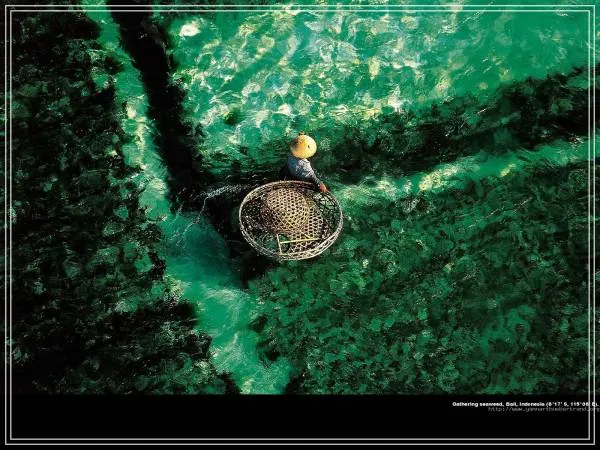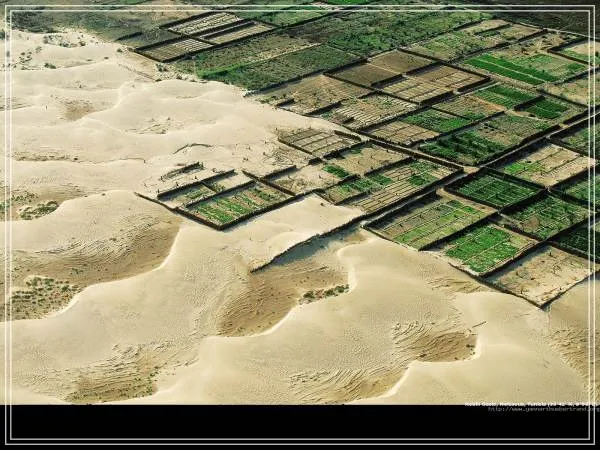엑셀에서 인상률을 구하는 방법은 재무 분석이나 연봉 조정, 가격 변동 계산 등 다양한 상황에서 매우 유용합니다. 복잡한 수식 없이도 쉽게 따라 할 수 있는 단계별 가이드를 통해 초보자도 빠르게 익힐 수 있습니다. 본 글에서는 엑셀 인상률 계산법과 함께 실생활에 적용할 수 있는 팁, 오류 방지 방법까지 상세히 설명하여 업무 효율성을 높이는 데 도움을 드립니다.
엑셀 인상률 계산의 중요성과 기본 개념
엑셀은 데이터 관리와 계산에 강력한 도구로 널리 사용됩니다. 특히 인상률 계산은 급여, 물가, 매출 등의 변화를 파악하는 데 필수적입니다. 하지만 처음 엑셀을 접하는 사람에게는 인상률 공식이나 함수 사용법이 다소 어렵게 느껴질 수 있습니다. 따라서 이번 글에서는 엑셀에서 인상률을 쉽게 구하는 방법과 그 활용법을 친절하게 안내해 드리고자 합니다. 이를 통해 누구나 정확하고 빠르게 변화율을 산출할 수 있게 될 것입니다.
인상률 기본 공식 이해하기
인상률은 두 시점 간 값의 증가 또는 감소 비율을 의미합니다. 가장 기본적인 공식은 (변경 후 값 – 원래 값) ÷ 원래 값 × 100%입니다. 예를 들어, 작년 월급이 200만 원이고 올해 월급이 220만 원이라면 인상률은 (220 – 200) ÷ 200 × 100 = 10%가 됩니다. 이 공식을 바탕으로 엑셀 셀에 직접 입력하거나 함수로 자동화할 수 있습니다.
엑셀에서 인상률 구하기: 실전 예제
엑셀에서 두 셀의 값을 이용해 인상률을 계산하려면 우선 비교 대상 데이터를 준비해야 합니다. 예를 들어 A1 셀에 이전 금액, B1 셀에 현재 금액이 있을 때 C1 셀에 ‘=(B1-A1)/A1*100’ 공식을 입력하면 바로 퍼센트 형태로 결과가 나옵니다. 이때 결과 셀 서식을 ‘퍼센트’로 지정하면 가독성이 좋아집니다. 여러 항목에 대해 한 번에 작업하려면 해당 공식을 아래 행으로 복사하면 편리합니다.
함수를 활용한 고급 인상률 계산법
기본 공식 외에도 IF 함수를 결합해 음수 결과나 오류 발생 시 대처할 수 있습니다. 예를 들어 ‘=IF(A1=0,”값 없음”,(B1-A1)/A1*100)’와 같이 작성하면 A1이 0일 때 오류 대신 안내 문구를 표시할 수 있습니다. 또한 ROUND 함수를 활용해 소수점 자리수를 조정하거나 CONCATENATE 함수로 결과 뒤에 % 기호를 붙이는 등 다양한 응용도 가능합니다.
실무에서 자주 쓰이는 팁과 주의사항
인상률 계산 시 단순 숫자 비교 외에도 데이터 입력 오류나 빈 칸 처리에 신경 써야 합니다. 잘못된 데이터는 오차를 키우므로 항상 원본 값을 확인하고 이상치가 있으면 필터링하거나 수정해야 합니다. 또한 연속된 기간별 증감 추이를 파악할 땐 누적 합계나 평균 증감률도 함께 고려하면 더 폭넓은 분석이 가능합니다.
자동화와 차트 활용으로 효과 극대화하기
엑셀의 자동 채우기 기능과 차트 도구를 적절히 활용하면 인상률 변화 추이를 시각적으로 쉽게 이해할 수 있습니다. 표 형태로 정리된 데이터를 선택 후 꺾은선 그래프 등을 만들면 시간 흐름에 따른 증감 패턴을 한눈에 파악 가능하며 보고서 작성에도 큰 도움이 됩니다.
쉽고 정확한 엑셀 인상률 계산으로 업무 효율 높이기
이번 글에서는 엑셀에서 인상률을 간단하면서도 정확하게 구하는 다양한 방법과 실무 팁을 소개했습니다. 기본 공식부터 함수 응용, 데이터 관리 노하우까지 익히면 누구나 손쉽게 변동 비율을 산출할 수 있어 업무 생산성이 크게 향상됩니다. 특히 재무 분석이나 급여 조정 같은 중요한 결정 과정에서도 신뢰성 높은 결과를 얻는 데 도움이 되니 꼭 한번 따라 해 보시길 권장합니다.
앞으로도 꾸준히 엑셀 활용 능력을 키워 나간다면 복잡한 데이터 작업도 부담 없이 해결 가능하며 건강한 업무 환경 구축에도 긍정적 영향을 미칠 것입니다.